Bu gizli iPhone özelliği, hızlıca not almanın en kolay yoludur.

Metinleri, bağlantıları ve resimleri hızlı ve kolay bir şekilde kaydetmek istediğinizde iPhone'da Hızlı Notlar almayı öğrenin.
ChatGPT'yi Siri ile birleştirerek , Apple'ın sanal asistanına biraz AI gücü ekleyebilirsiniz. ChatGPT için API anahtarları yayınlayan OpenAI sayesinde, 2023'ün favori yapay zeka sohbet robotu artık hemen hemen her yere entegre edilebilir.
ChatGPT'yi Siri ile eşleştirmek ve sohbet robotu sanal asistanının rüya ekibini oluşturmak için, birçoğu çevrimiçi olarak bulunabilen özel bir Kısayol kullanmanız gerekir. Kısayol daha sonra Siri'yi çalıştırır, sorunuzu dinler, API anahtarınızı kullanarak ChatGPT'yi çağırır ve sorunuzu bunun üzerinden yürütür. Sonra bir yanıt görüntüler.
Önceden hazırlanmış bir kısayol kullanarak tüm bunları nasıl yapacağınızı size göstereceğiz. ChatGPT'yi Siri ile nasıl kullanacağınızı öğrenmek için okumaya devam edin.
ChatGPT'yi Siri ile kullanma
Başlamadan önce bir OpenAI hesabı oluşturmanız gerekecek. Nasıl kaydolacağımızı , ChatGPT'nin nasıl kullanılacağına ilişkin kılavuzumuzda inceliyoruz .
1. SiriGPT kısayolunu indirin

(Resim: © Gelecek)
SiriGPT kısayol sayfasını açın ve Kısayol ekle öğesine dokunun .
2. OpenAI API Anahtarlarınızı alın
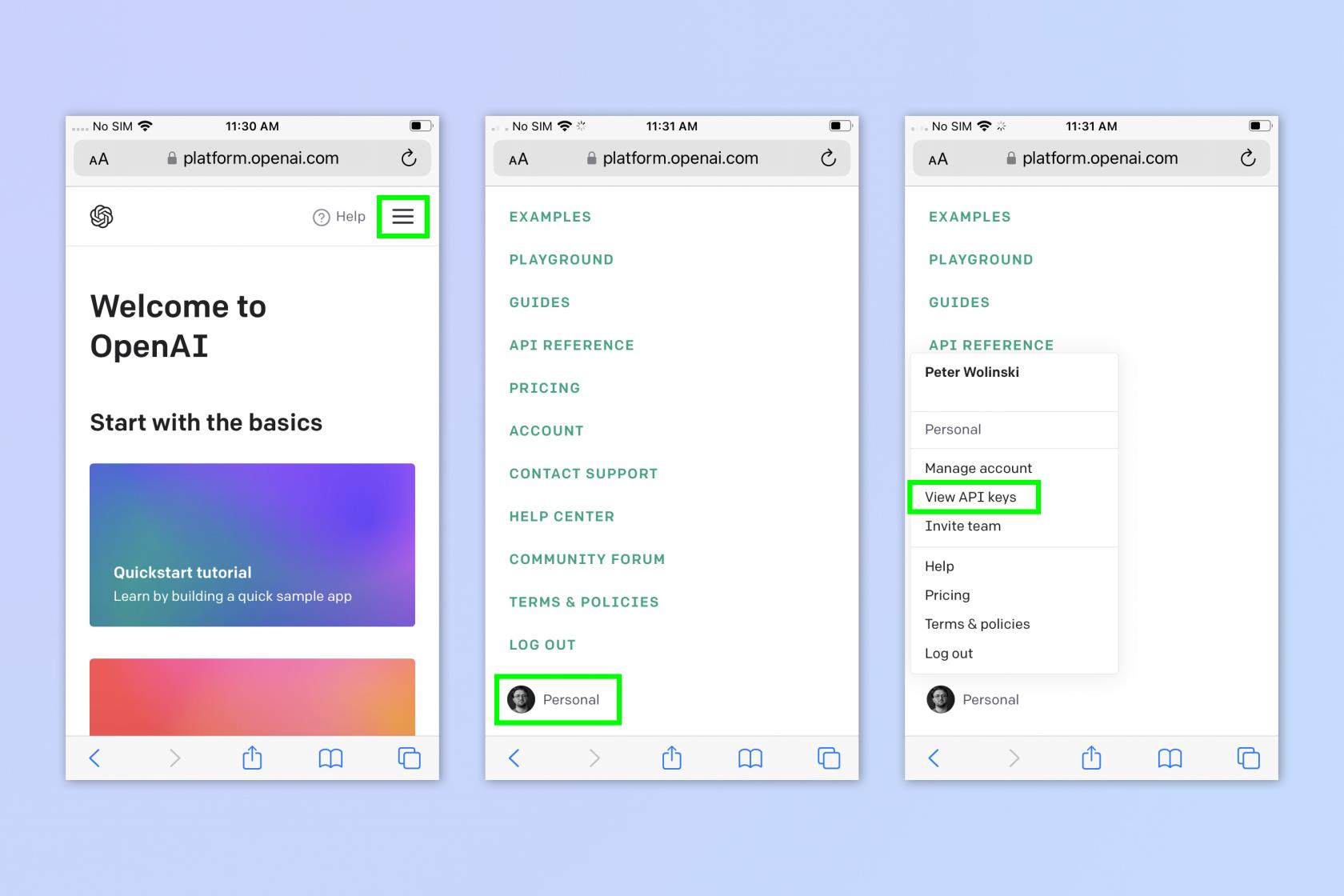
(Resim: © Gelecek)
platform.openai.com adresine gidin ve OpenAI hesabınıza giriş yapın , ardından sağ üstteki üç çizgi simgesine dokunun . Ayarlar Menüsü'nün alt kısmında profilinize dokunun , ardından API anahtarlarını görüntüle'ye dokunun .
3. Gizli API anahtarınızı kopyalayın
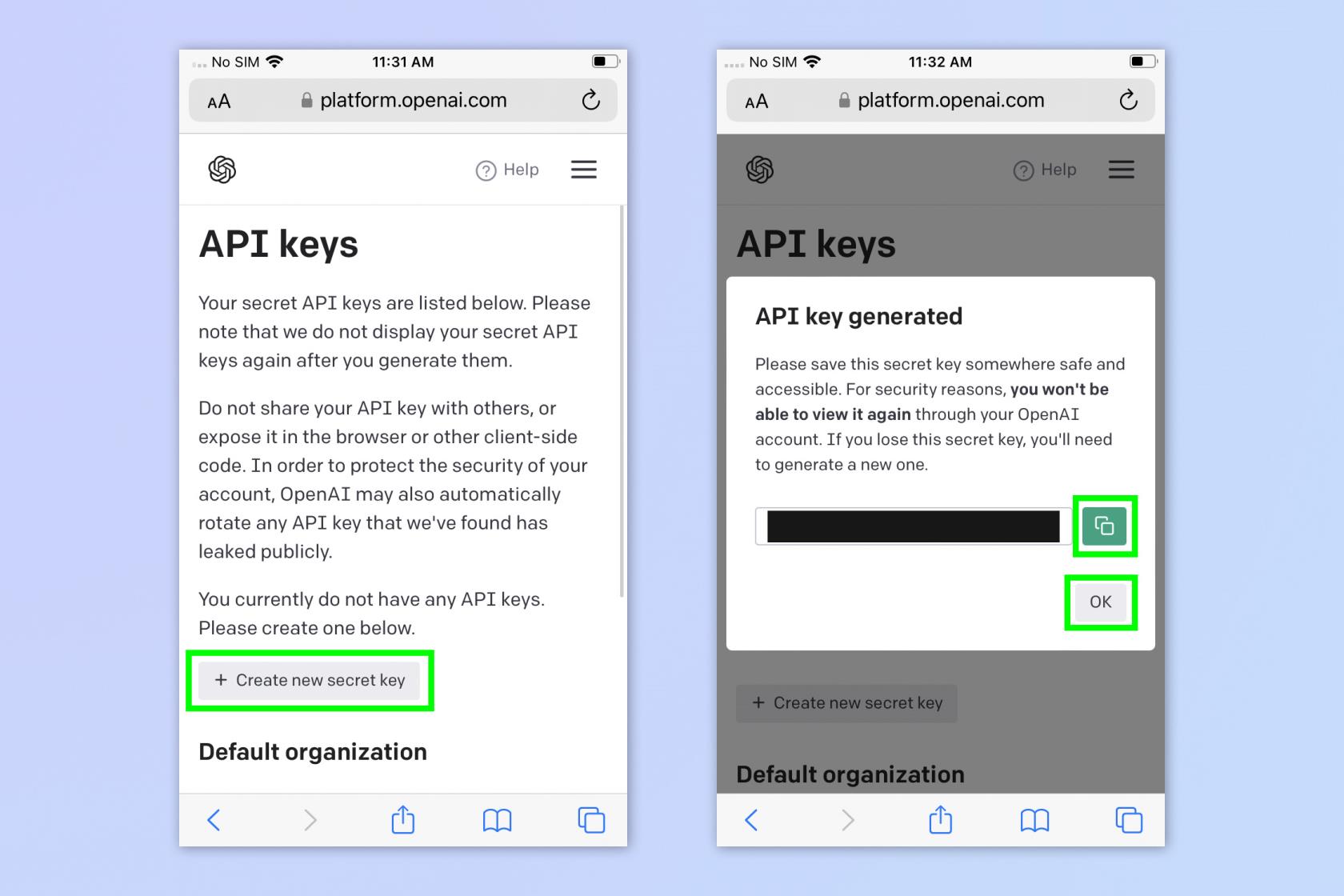
(Resim: © Gelecek)
Yeni gizli anahtar oluştur'a dokunun , ardından kopya simgesine dokunun ve pencereyi kapatmak için Tamam'a dokunun .
4. API'nizi SiriGPT kısayoluna ekleyin

(Resim: © Gelecek)
Kısayollar uygulamasını açın , ardından SiriGPT kısayolunu bulun ve kısayolu düzenlemek için üç noktaya dokunun . API anahtarınızı "ADD API KEY HERE" yerine yapıştırın .
5. Dikte Etmeyi Etkinleştirin
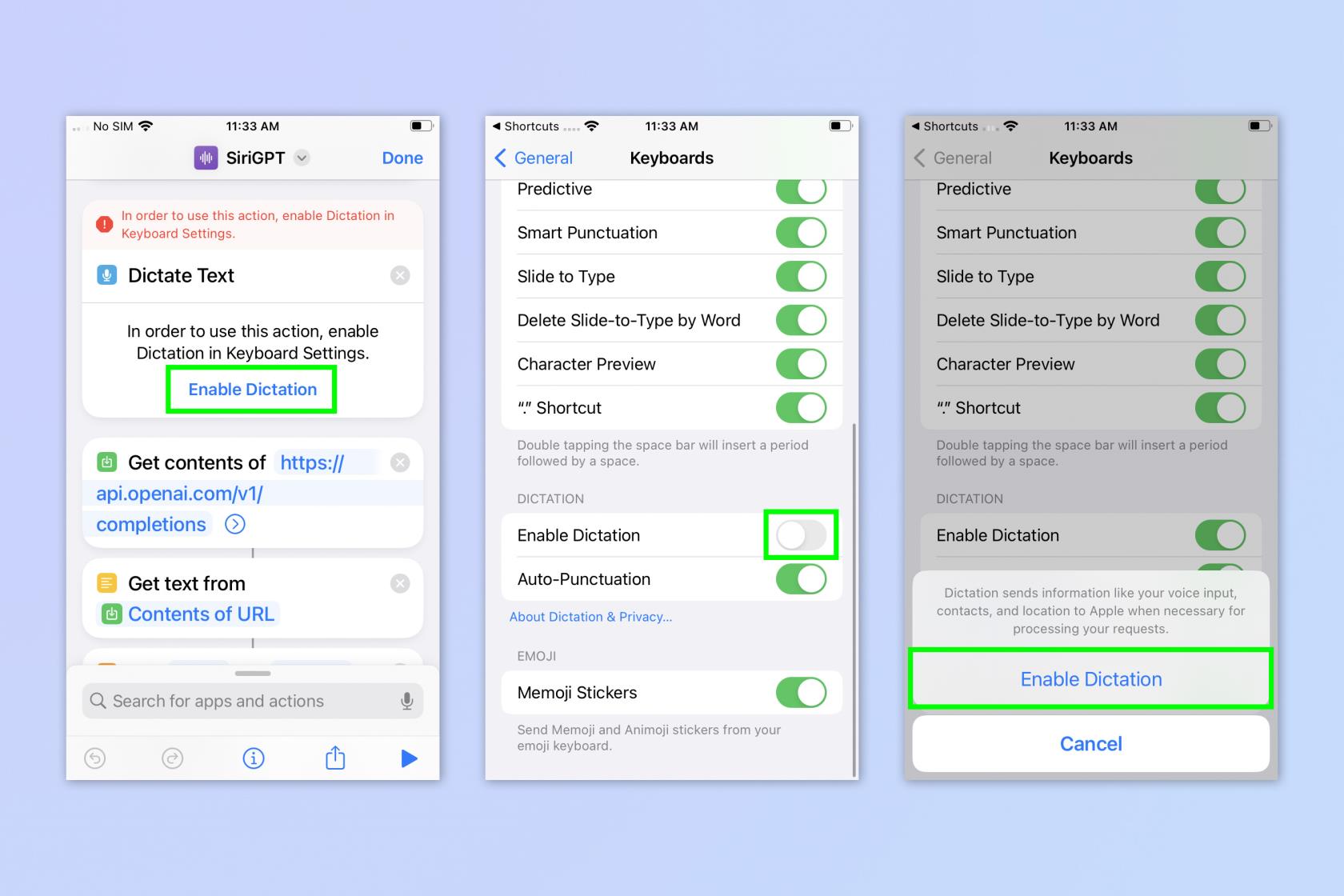
(Resim: © Gelecek)
Kırmızı bir uyarı bayrağının altında Dikte Etmeyi Etkinleştir'i görene kadar kısayol akış şemasını aşağı kaydırın (görmüyorsanız, Dikte'yi zaten etkinleştirmiş olabilirsiniz, bu nedenle 6. adıma geçin). Dikte Etmeyi Etkinleştir'e dokunun , ardından Dikte Etmeyi Etkinleştir'i açıp tekrar Dikte Etmeyi Etkinleştir'e dokunun .
6. SiriGPT Konuşma Tanıma erişimine izin verin
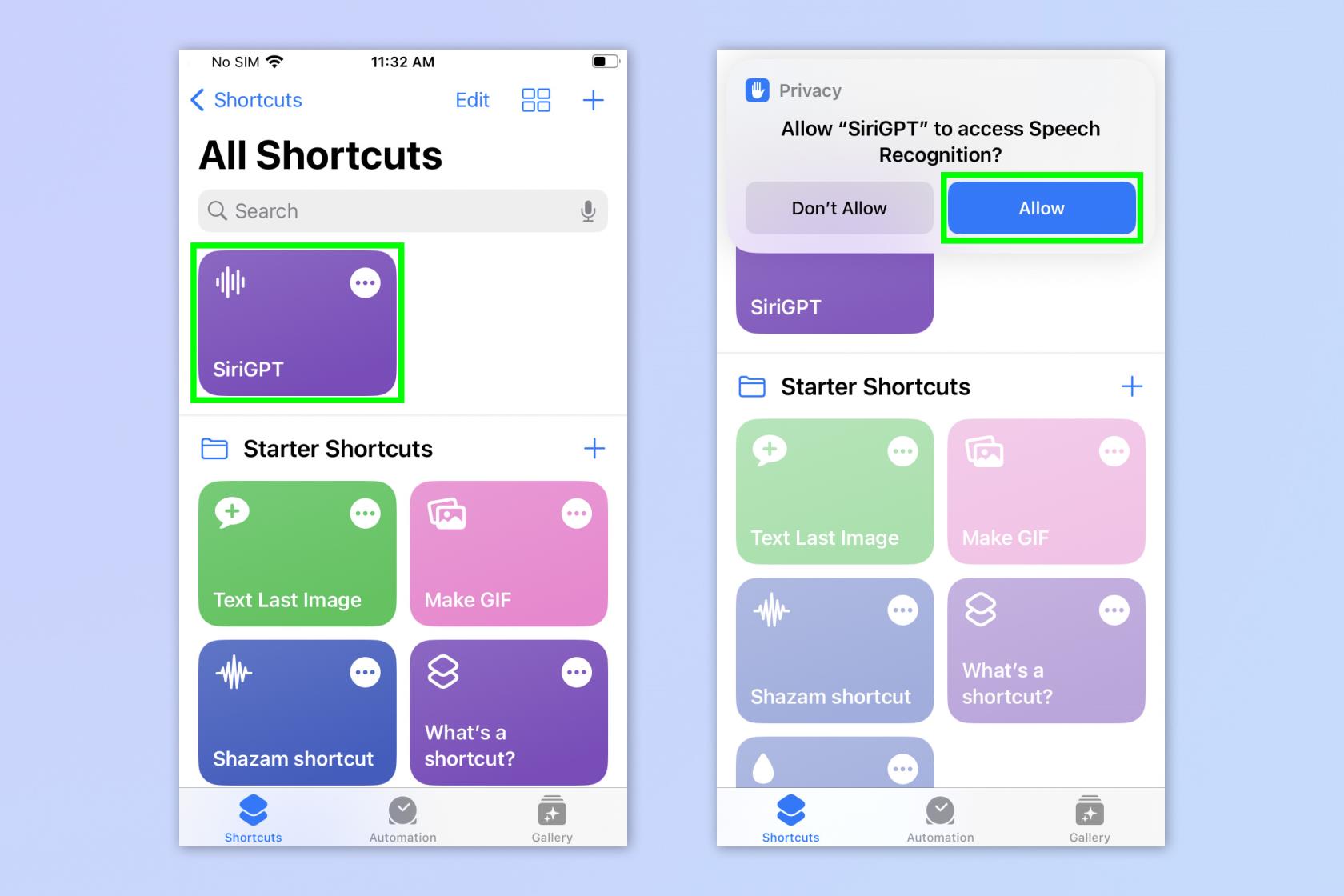
(Resim: © Gelecek)
Kısayollar menüsüne geri dönün ve SiriGPT'ye dokunun . Konuşma Tanıma'ya kısayol erişimine izin vermenizi isteyen bir Gizlilik uyarısı açılır. Bu, ChatGPT sorularını sesli olarak sorabilmeniz içindir. İzin Ver'e dokunun .
7. SiriGPT'nin OpenAI API'nizi kullanmasına izin verin
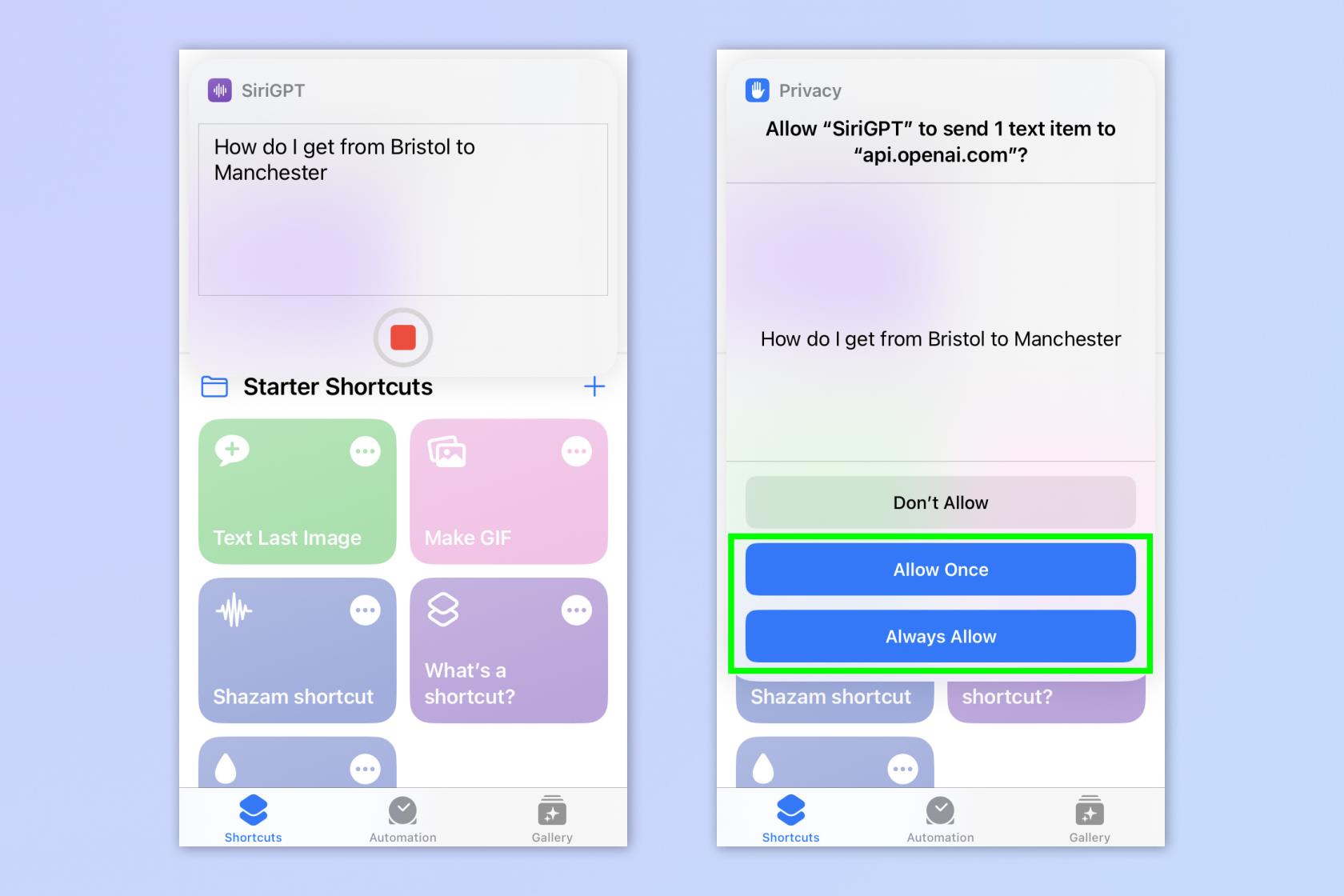
(Resim: © Gelecek)
Çalıştırmak için SiriGPT kısayoluna tekrar dokunun ve bir soru sorun . SiriGPT'nin OpenAI API'sine metin göndermesine izin vermenizi isteyen bir Gizlilik açılır penceresi görünecektir. Bu, isteminizi ChatGPT aracılığıyla çalıştırmak içindir. Her Zaman İzin Ver'e veya Bir Kez İzin Ver'e dokunun (ikincisi, bunu her seferinde yapmanız gerektiği anlamına gelir).
8. Etkileşimi bitirin
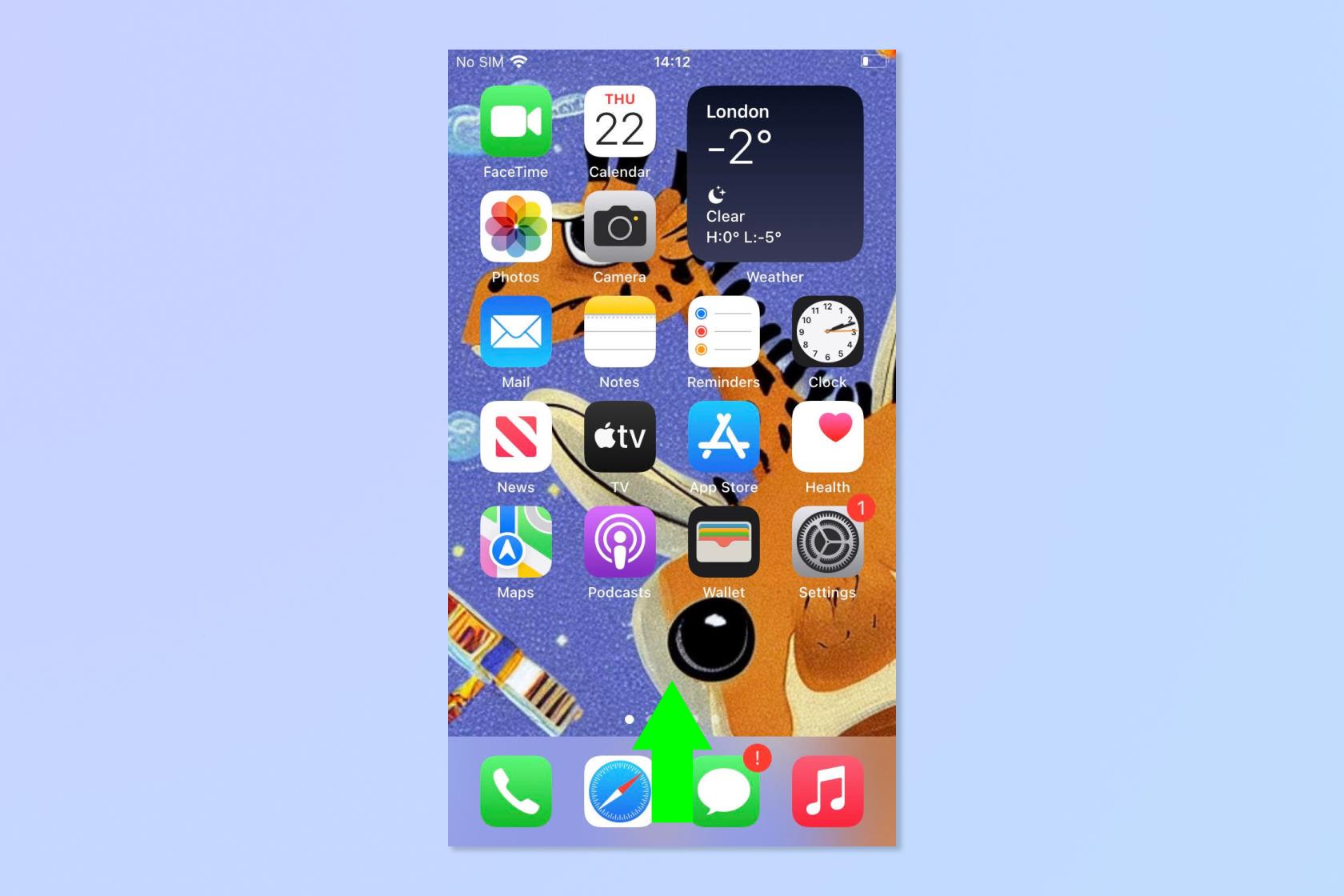
(Resim: © Gelecek)
Şimdi bir cevap alacaksınız. Bitti'ye dokunun , ardından başka bir şey sormak istiyorsanız Tekrar Sor'a dokunun . Bitirdiğinizde Bitti'ye dokunun . Artık kısayolu Kısayollar uygulaması aracılığıyla kullanabilirsiniz, ancak size kısayolu kullanmanın daha iyi bir yolunu göstereceğiz.
9. Geri Dokunma menüsünü açın
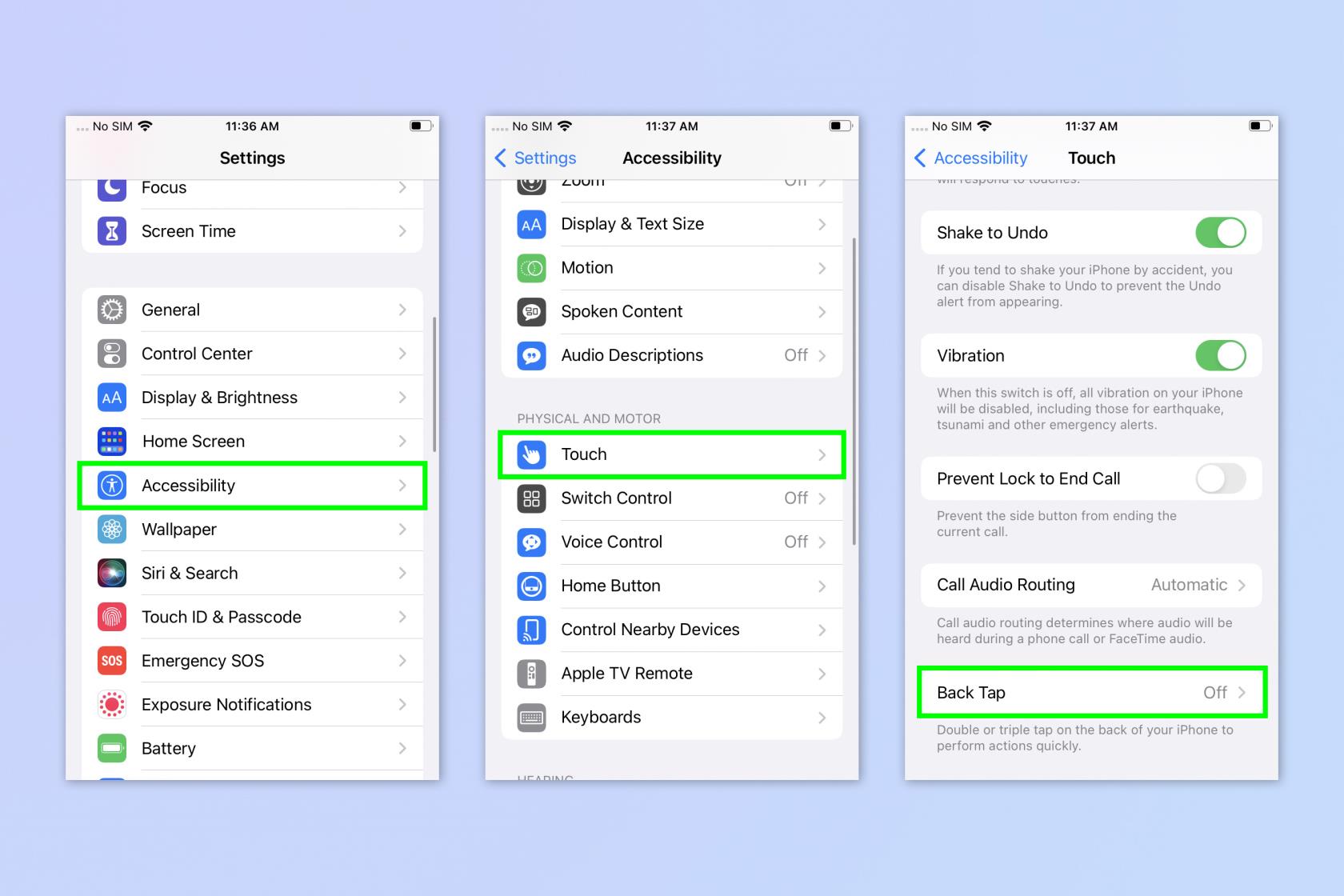
(Resim: © Gelecek)
Şimdi geri dokunmaya SiriGPT atayacağız. Siri'den "SiriGPT'yi çalıştırmasını" isteyebilirsiniz, ancak Back Tap biraz daha yumuşaktır. Ayarlar'ı açın ve Erişilebilirlik'e dokunun . Dokun'a ve ardından Geri Dokun'a dokunun .
10. SiriGPT'yi Back Tap'a atayın
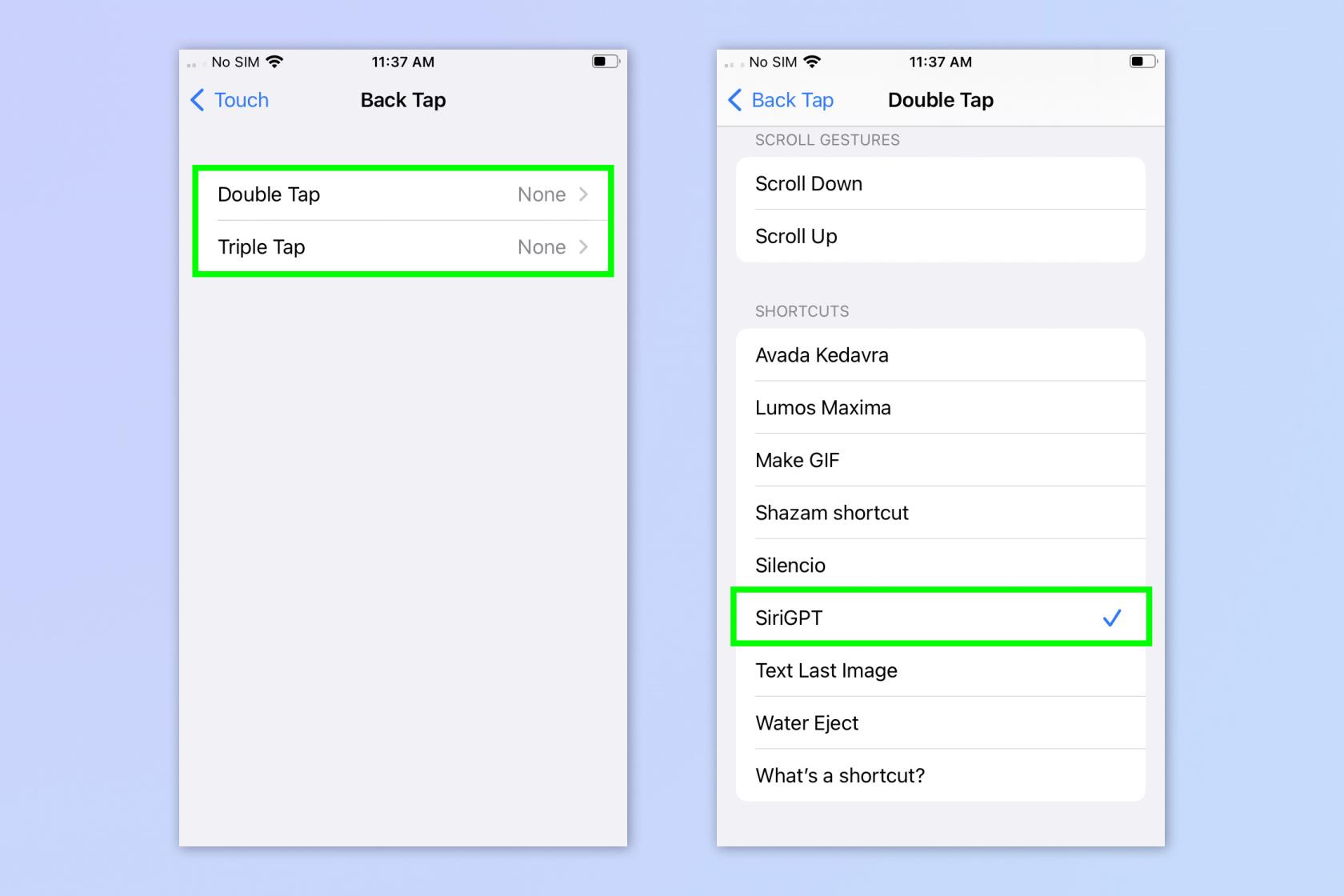
(Resim: © Gelecek)
SiriGPT'ye hangisini atamak istediğinize bağlı olarak, Çift Dokunma veya Üçlü Dokunma öğesine dokunun . Aşağı kaydırın ve SiriGPT'ye dokunun .
11. SiriGPT'yi başlatmak için BackTap'i kullanın
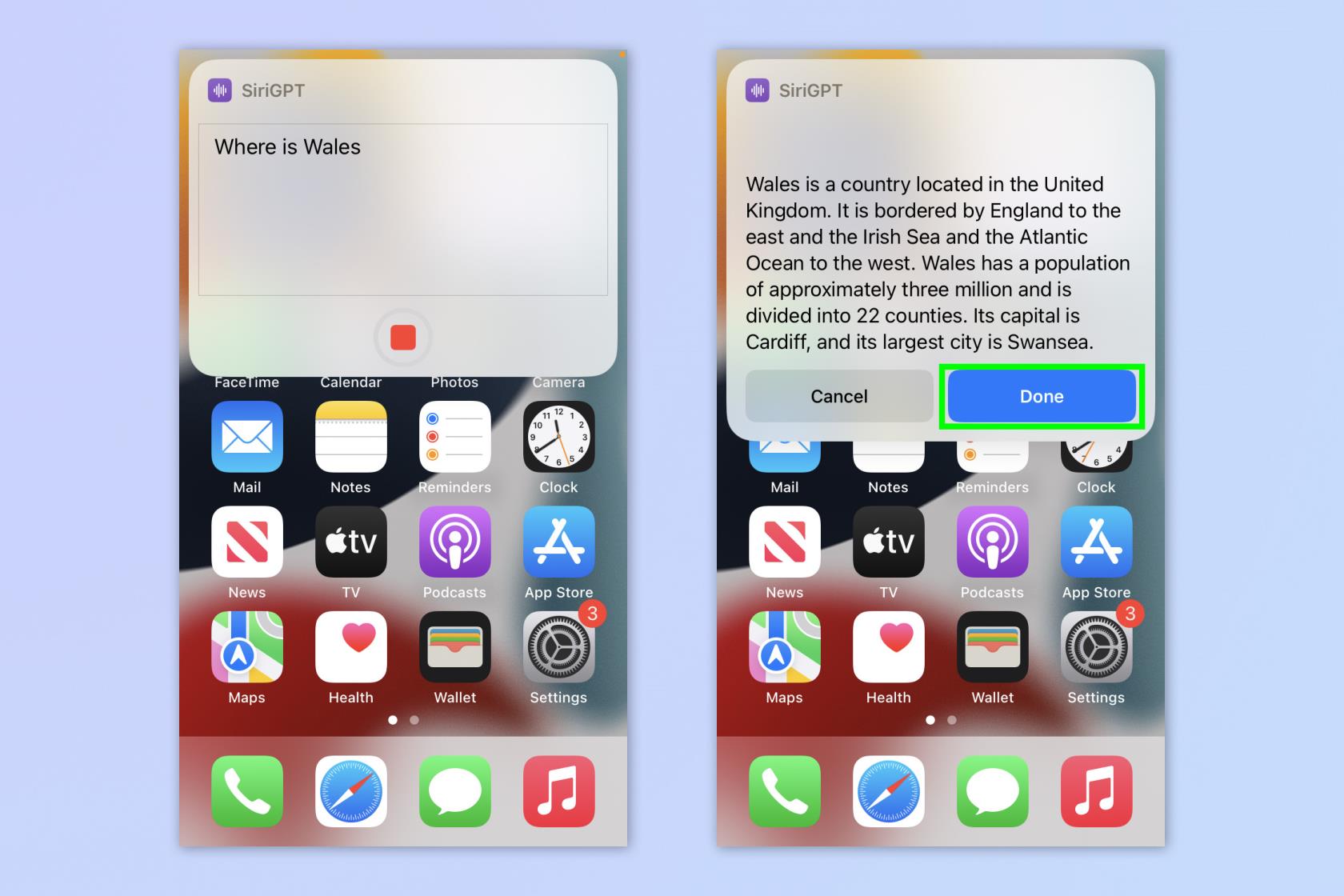
(Resim: © Gelecek)
iPhone'unuzun arkasına dokunun , SiriGPT açılacaktır. Bir soru sorun ve bitirdiğinizde Bitti'ye dokunun .
İşte aldın. Artık ChatGPT'yi Siri kullanarak arayabilirsiniz.
Daha fazla eğlenceli ve faydalı ChatGPT öğreticisi okumak isterseniz, size yardımcı olabiliriz. Bir makaleyi özetlemek için ChatGPT'yi nasıl kullanacağınızı ve iPhone ve Android'de ChatGPT'yi nasıl kullanacağınızı size gösterebiliriz . Ayrıca yeni Bing'i ChatGPT ile nasıl kullanacağınızı ve onunla neler yapabileceğinizi de gösterebiliriz .
Daha fazla iPhone öğreticisi için, iPhone'da beta güncellemelerini nasıl etkinleştireceğinize ilişkin kılavuzumuzla başlayın veya iOS Mesajlarında nasıl oyun oynanacağını öğrenin . Reklamlardan bıktınız mı? iOS Safari Reader'ı kullanarak iPhone'da reklamları nasıl engelleyeceğinizi öğrenin . Ve iOS 16'nın duvar kağıtları sistemini kafa karıştırıcı buluyorsanız endişelenmeyin: size iPhone'da duvar kağıtlarını nasıl sileceğinizi gösterebiliriz .
Metinleri, bağlantıları ve resimleri hızlı ve kolay bir şekilde kaydetmek istediğinizde iPhone'da Hızlı Notlar almayı öğrenin.
Sabırsız hissediyorsanız, macOS beta güncellemelerini nasıl etkinleştireceğinizi öğrenmek, önce Mac işletim sisteminin en son sürümlerini almanızı sağlayacaktır.
Samsung telefonlarda yatay her zaman açık görüntüleme modunu etkinleştirmek uzun sürmez ve size iOS 17 StandBy tarzı bir arayüz sunar.
Bu yaz tatile gidiyorsanız veya seyahat ediyorsanız, kullanmanız gereken özellikler bunlar.
Bu mikrodalga zaman dönüştürme kısayolunu kullanarak bir daha asla gıda zehirlenmesi yaşamayın.
iOS 17'de Safari profilleri ayarlamak, sekmelerinizi ve favori sayfalarınızı daha kolay sıralamanızı sağlar, bu nedenle ayarlamaya değer. Bu kılavuz size nasıl olduğunu gösterecek.
İnsanların ne zaman aktif olduğunuzu bilmesi fikrine pek meraklı değilseniz, WhatsApp'ta çevrimiçi durumunuzu nasıl gizleyeceğiniz aşağıda açıklanmıştır.
iPhone'unuzun olabildiğince güvenli ve optimize olmasını sağlarken en son ve en iyi özelliklerin tümünden yararlanmak için iPhone'unuzu iOS 16'ya nasıl güncelleyeceğinizi öğrenin.
iPhone'unuz, görüntülerdeki optik bozulmayı giderebilen yerleşik lens düzeltme özelliğine sahiptir. Bu şekilde etkinleştirirsiniz.
iOS 17 ile gelen iPhone kamera seviyesi bu şekilde etkinleştirilir.








